Asus X57V: инструкция
Характеристики, спецификации
Инструкция к Ноутбуку Asus X57V
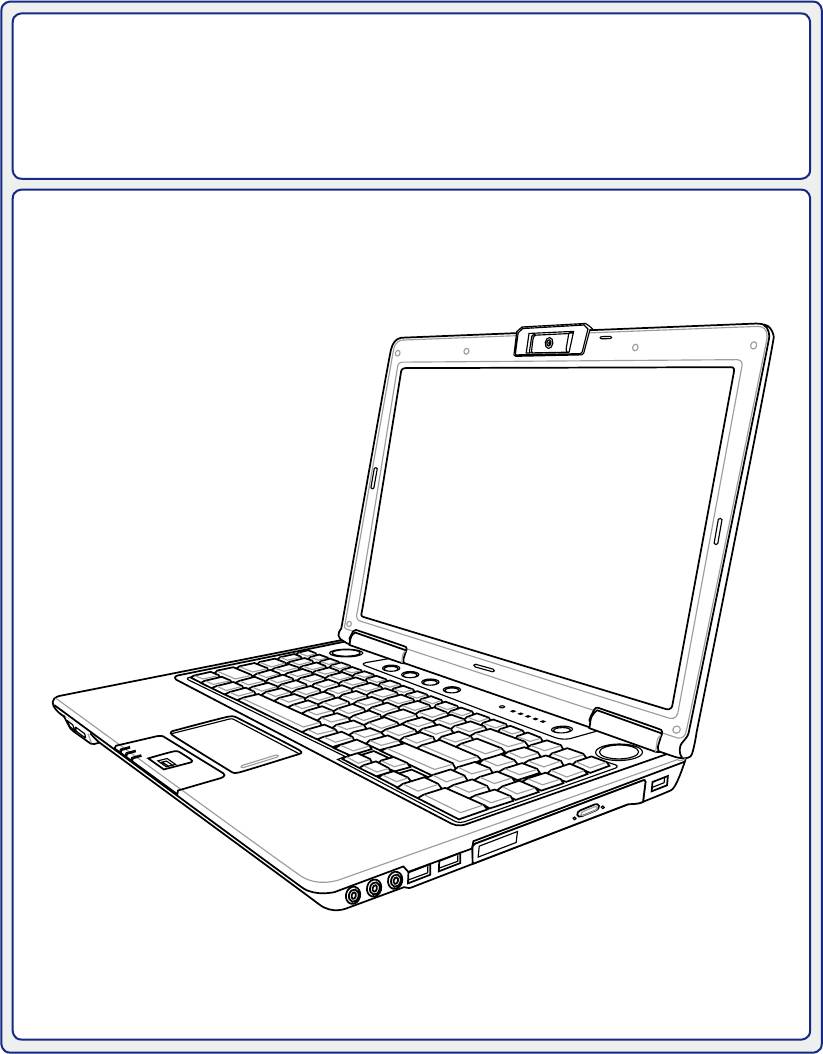
Портативный компьютер PC
Руководство пользователя
R3407 / Ноябрь 2007

Содержание
Содержание
1. Общие сведения о портативном компьютере
О Руководстве пользователя ��������������������������������������������������������������������������������������������������������������� 6
Примечания к этому руководству �������������������������������������������������������������������������������������������������� 6
Подготовка портативного компьютера ����������������������������������������������������������������������������������������������� 9
2. Изучение частей компьютера
Верхняя сторона ���������������������������������������������������������������������������������������������������������������������������������� 12
Нижняя сторона ���������������������������������������������������������������������������������������������������������������������������������� 14
Левая сторона ������������������������������������������������������������������������������������������������������������������������������������� 16
Правая сторона ����������������������������������������������������������������������������������������������������������������������������������� 18
Передняя сторона ������������������������������������������������������������������������������������������������������������������������������� 20
Задняя сторона ������������������������������������������������������������������������������������������������������������������������������������ 21
3. Первое включение
Система питания ��������������������������������������������������������������������������������������������������������������������������������� 24
Питание от сети переменного тока���������������������������������������������������������������������������������������������� 24
Использование аккумулятора ������������������������������������������������������������������������������������������������������ 25
Уход за аккумулятором ����������������������������������������������������������������������������������������������������������������� 25
Включение портативного компьютера ���������������������������������������������������������������������������������������� 26
Самотестирование при включении (POST) ��������������������������������������������������������������������������������� 26
Проверка емкости аккумулятора ������������������������������������������������������������������������������������������������� 27
Зарядка аккумулятора ������������������������������������������������������������������������������������������������������������������ 27
Опции питания ������������������������������������������������������������������������������������������������������������������������������� 28
Режимы управления питанием ���������������������������������������������������������������������������������������������������� 29
Сон и Гибернация �������������������������������������������������������������������������������������������������������������������������� 29
Температурное управление питанием ����������������������������������������������������������������������������������������� 29
Специальные функции клавиатуры ��������������������������������������������������������������������������������������������������� 30
Цветные клавиши �������������������������������������������������������������������������������������������������������������������������� 30
Клавиши Microsoft Windows™ ������������������������������������������������������������������������������������������������������� 32
Использование цифровой клавиатуры ��������������������������������������������������������������������������������������� 32
Использование клавиатуры для управления курсором ������������������������������������������������������������� 32
Кнопки и индикаторы состояния �������������������������������������������������������������������������������������������������������� 33
Кнопки ��������������������������������������������������������������������������������������������������������������������������������������������� 33
Индикаторы состояния ������������������������������������������������������������������������������������������������������������������ 34
Клавиши управления мультимедиа (на некоторых моделях) ��������������������������������������������������� 35
2

Содержание
Содержание (продолжение)
4. Пользование портативным компьютером
Устройство управления курсором ����������������������������������������������������������������������������������������������������� 38
Использование Touchpad (Тачпэд) ���������������������������������������������������������������������������������������������� 38
Примеры использования устройства “touchpad (тачпэд)”���������������������������������������������������������� 39
Уход за устройством Touchpad (Тачпэд) ������������������������������������������������������������������������������������� 40
Тачпэд ��������������������������������������������������������������������������������������������������������������������������������������������� 40
Устройства хранения данных ������������������������������������������������������������������������������������������������������������� 41
Карта расширения ������������������������������������������������������������������������������������������������������������������������� 41
Оптический привод ������������������������������������������������������������������������������������������������������������������������ 42
Считыватель карт Flash Memory �������������������������������������������������������������������������������������������������� 44
Жёсткий диск ��������������������������������������������������������������������������������������������������������������������������������� 45
Память (RAM) ��������������������������������������������������������������������������������������������������������������������������������� 46
Соединения ������������������������������������������������������������������������������������������������������������������������������������������ 47
Модемное соединение ������������������������������������������������������������������������������������������������������������������ 47
Подключение к сети ���������������������������������������������������������������������������������������������������������������������� 48
Подключение к беспроводной сети (на некоторых моделях) ��������������������������������������������������� 49
Беспроводное соединение Wireless LAN ������������������������������������������������������������������������������������� 50
Соединение Bluetooth (на некоторых моделях) �������������������������������������������������������������������������� 51
Подключение антенны (на некоторых моделях) ������������������������������������������������������������������������ 52
TPM (модуль защиты данных) (на некоторых моделях) ������������������������������������������������������������������ 53
Регистрация отпечатков пальцев (на некоторых моделях) ������������������������������������������������������������ 54
Программное обеспечение 3G Watcher (на некоторых моделях) ��������������������������������������������������� 56
Пуль управления медиацентром (на некоторых моделях) �������������������������������������������������������������� 59
Приложение
Дополнительные аксессуары ������������������������������������������������������������������������������������������������������������П-2
Дополнительные внешние устройства ���������������������������������������������������������������������������������������П-3
Установка Bluetooth мыши (опционально) ����������������������������������������������������������������������������������П-4
Операционная система и программное обеспечение ���������������������������������������������������������������������П-6
Параметры BIOS ���������������������������������������������������������������������������������������������������������������������������П-7
Общие проблемы и решения �������������������������������������������������������������������������������������������������������П-9
Windows Vista Software Recovery ����������������������������������������������������������������������������������������������П-15
Глоссарий ������������������������������������������������������������������������������������������������������������������������������������������П-17
Удостоверения и стандарты ����������������������������������������������������������������������������������������������������������П-21
Информация о владельце ���������������������������������������������������������������������������������������������������������������П-32
3
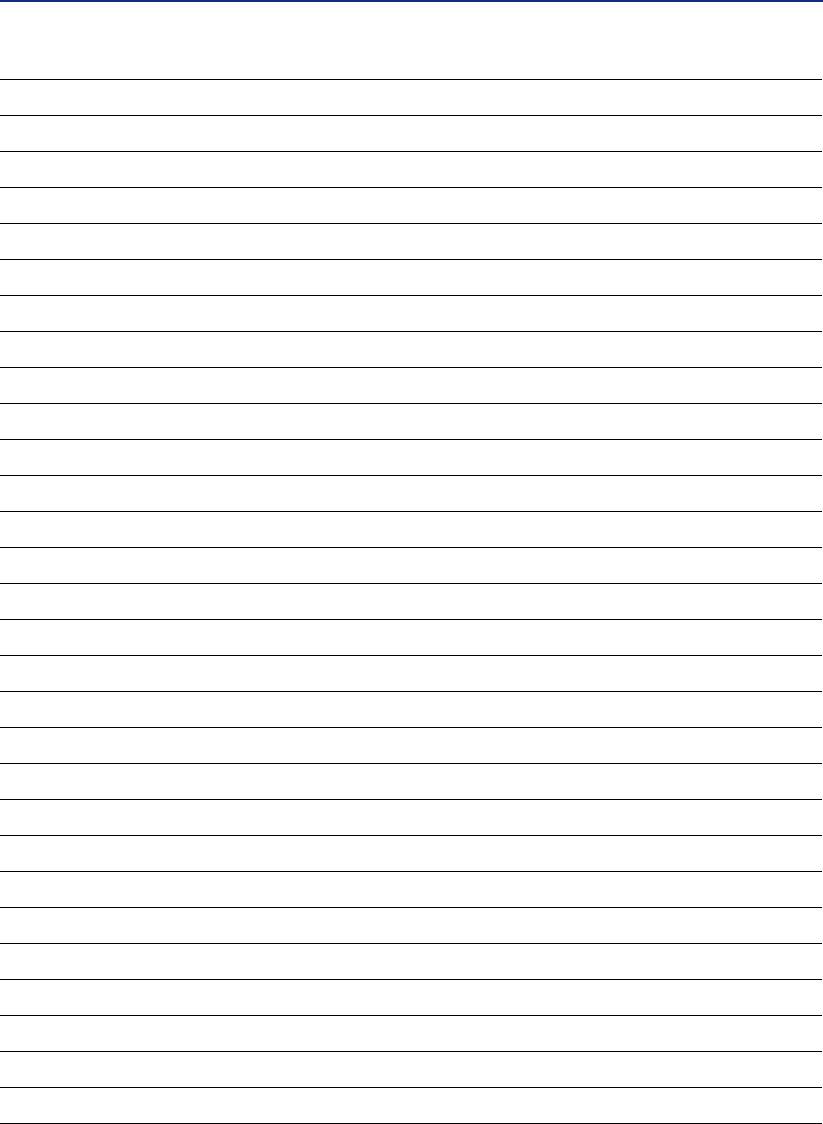
Содержание
4
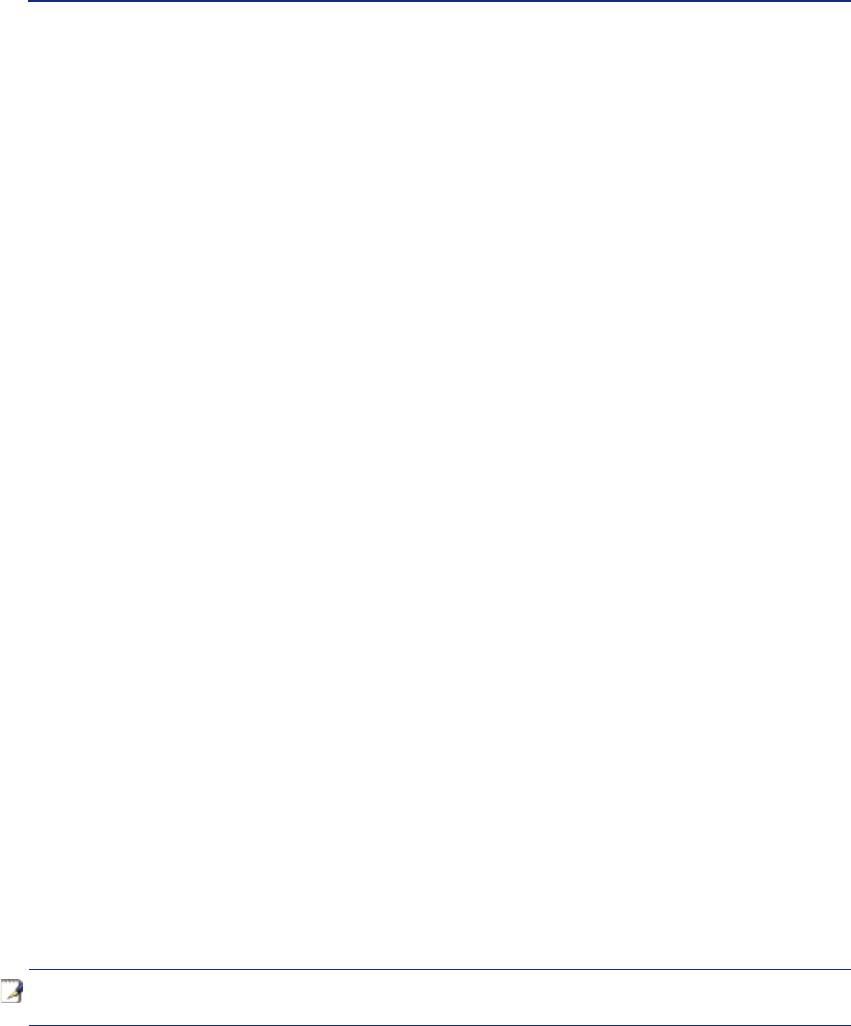
1. Общие сведения о портативном компьютере
О Руководстве пользователя
Меры предосторожности
Предосторожности при транспортировке
Подготовка портативного компьютера
Примечание: Фотографии и значки в этом руководстве приведены только в ознакомительных целях и могут
отличаться от используемых в продукте.
5
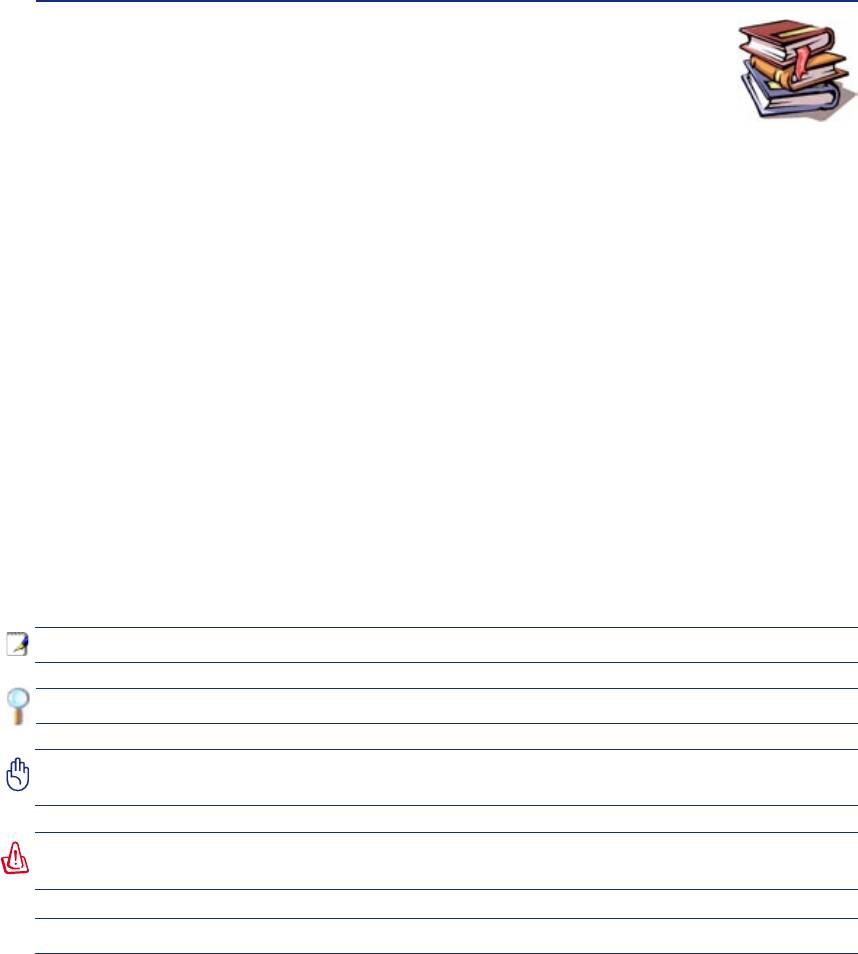
1 Общие сведения о портативном компьютере
О Руководстве пользователя
Вы держите в руках Руководство пользователя портативного компьютера. В этом руководстве
содержится информация о различных компонентах компьютера и их использовании. Ниже
следует список основных разделов руководства:
Введение в описание компьютера и это руководство.
Содержит информацию о компонентах портативного компьютера.
Содержит информацию о первом включении портативного компьютера.
Содержит информацию о пользовании компонентами компьютера.
Информация о дополнительных аксессуарах и дополнительная информация.
Примечания к этому руководству
В руководстве встречаются выделенные жирным шрифтом примечания и предупреждения, которые следует
иметь в виду, чтобы выполнять определенные задачи полностью и безопасно. Эти примечания имеют
следующие степени важности:
ПРИМЕЧАНИЕ: Советы и информация по выполнению конкретных задач.
СОВЕТ: Полезные советы и информация для опытных пользователей.
ОСТОРОЖНО! Информация о действиях, которые могут привести к повреждению оборудования, потере
данных или бытовым травмам.
ВНИМАНИЕ! Информация о предотвращении повреждений оборудования, потери данных и бытовых
травм.
< >
Буквы и цифры в < > или [ ] означают клавиши на клавиатуре; не набирайте < > и [ ] и эти буквы и цифры.
[ ]
6
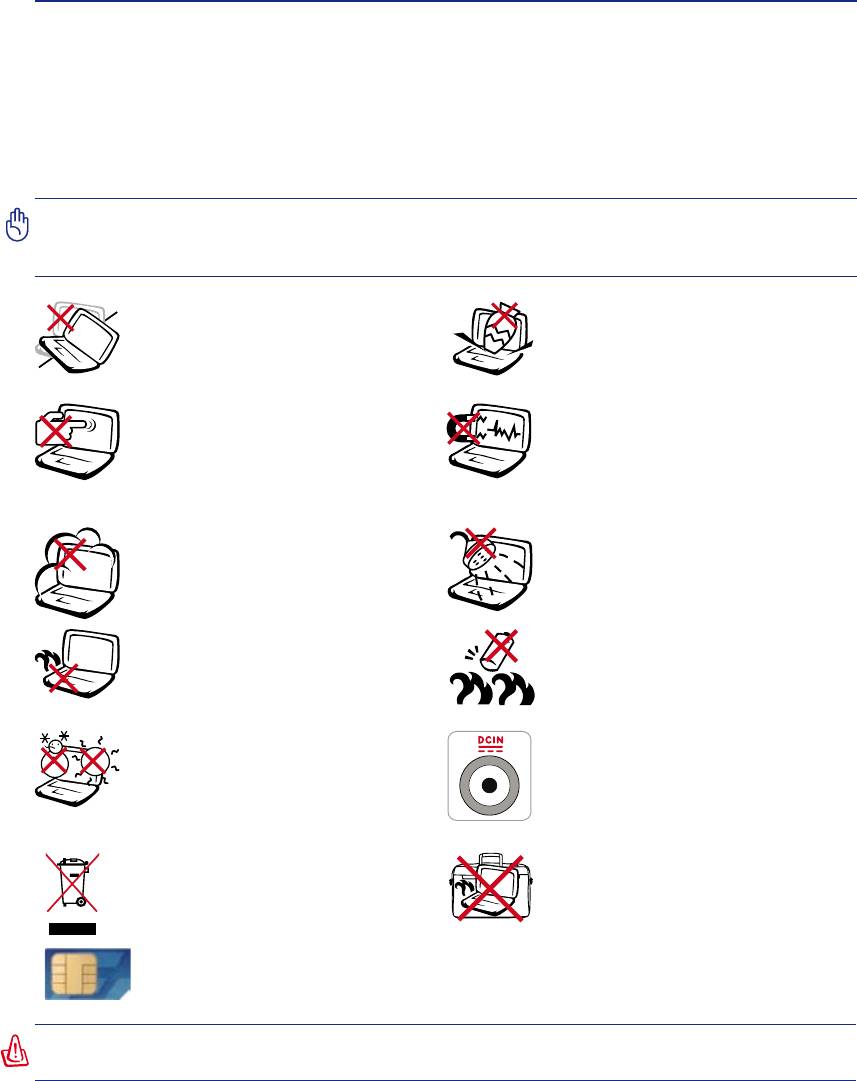
Общие сведения о портативном компьютере 1
Меры предосторожности
Соблюдение нижеследующих правил техники безопасности продлит срок службы вашего портативного
компьютера. Соблюдайте все правила предосторожности и инструкции. За исключением описанного в
настоящем руководстве, все техническое обслуживание должно производиться только квалифицированными
специалистами. Не пользуйтесь поврежденными сетевыми шнурами, аксесуарами и периферийными
устройствами. Не используйте чистящие средства и растворители, такие, как бензол, или иные химикаты
для очистки поверхности компьютера или рядом с ним.
ОСТОРОЖНО! Прежде, чем чистить компьютер, отключите его от сети и извлеките аккумулятор.
Протрите поверхность компьютера чистой губкой или кусочком замши, смоченной в растворенном в воде
неабразивном чистящим средстве, затем удалите лишню влагу сухой тряпкой.
устанавливайте компьютер
ставьте и не роняйте предметы
на неровную или неустойчивую
на поверхность компьютера и не
поверхность. В случае повреждения
засовывайте в него посторонние
корпуса обращайтесь в сервис-центр.
предметы.
нажимайте на поверхность экрана
подвергайте компьютер воздействию
и не прикасайтесь к ней. Не помещайте
сильных магнитных или электрических
компьютер рядом с мелкими предметами,
полей.
которые могут его поцарапать или
попасть внутрь.
помещайте компьютер в пыльную
подвергайте воздействию и не
или грязную среду. пользуйтесь
используйте вблизи от жидкостей,
компьютером во время утечки газа.
дождей и влаги. пользуйтесь
модемом во время грозы.
Для предотвращения дискомфорта или
ожогов из-за высокой температуры
бросайте аккумулятор в огонь.
оставляйте ноутбук на коленях или
разбирайте аккумулятор.
другой части тела.
перемыкайте контакты.
Обратитесь к
Этот порт а т ивн ы й
этикетке на нижней стороне ноутбука и
компьютер может использоваться при
убедитесь, что параметры вашего блока
температуре воздуха в диапазоне от
питания соответствуют требуемым.
5°C/41°F до 35°C (95°F).
в ы б р а с ы в а й т е н о у т б у к в
накрывайте включенный ноутбук
муниципальный мусор. Ознакомьтесь с
любыми материалами, которые затрудняют
местными инструкциями по утилизации
циркуляцию воздуха, например не кладите
электронных продуктов.
его в сумку для переноса.
Используют радиоволны, что может вызвать помехи и должны использоваться
в местах не запрещающих работу таких устройств. При использовании примите меры
предосторожности.
ВНИМАНИЕ! 3G функции нужно выключать во взрывоопасных местах например бензо(газо) заправочные
станции, химические склады и при взрывоопасных операциях.
(1)
(Подробности смотрите в разделе 4)
7
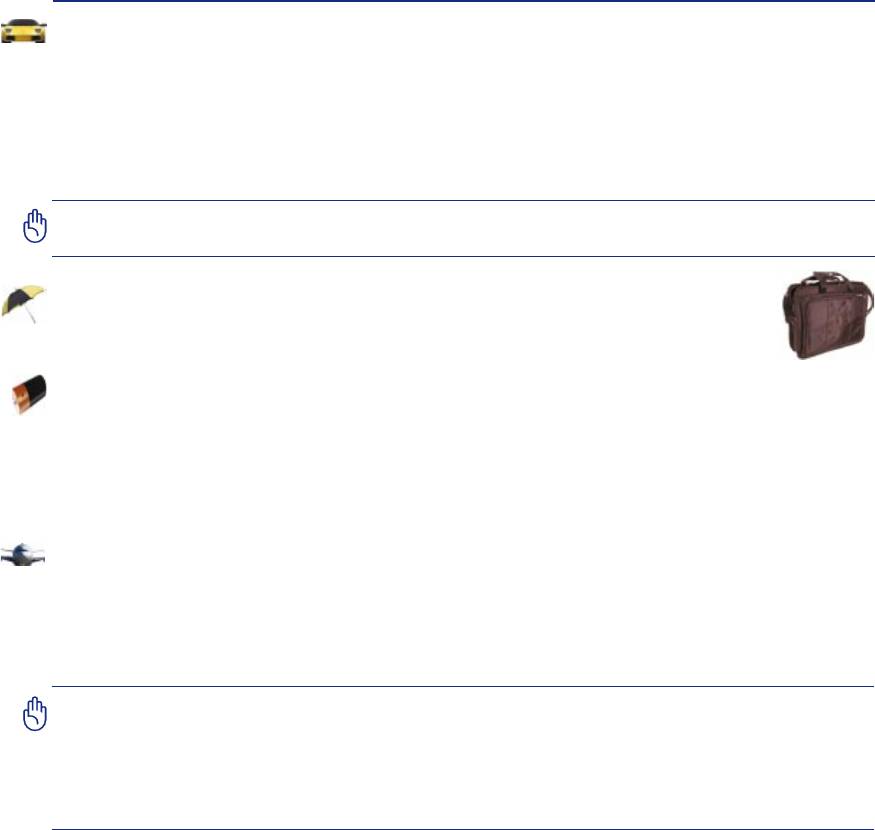
1 Общие сведения о портативном компьютере
Предосторожности при транспортировке
Для подготовки портативного компьютера к транспортировке, отключите и отсоедините все внешние
периферийные устройства во избежание повреждения соединительных кабелей. При отключении питания
компьютера головки винчестера отодвигаются во избежание царапания поверхности жесткого диска при
транспортировке. Поэтому не следует транспортировать портативный компьютер со включенным питанием.
Закройте крышку компьютера и убедитесь, что замки защелкнулись, для защиты клавиатуры и экрана от
повреждений.
ОСТОРОЖНО: Поверхность ноутбука легко тускнеет если о ней не заботиться. Будьте осторожны не трите
и не скоблите поверхность ноутбука.
Упакуйте свой портативный компьютер
Приобретите сумку для защиты ноутбука от грязи, воды, ударов и царапин.
Зарядите аккумулятор
Если вы собираетесь пользоваться питанием от аккумулятора, убедитесь, что вы полностью зарядили
аккумулятор своего компьютера и дополнительные наборы аккумуляторов перед длительным путешествием.
Помните, что сетевой адаптер заряжает аккумулятор в то время, когда он подключен к компьютеру и к
электрической сети. Имейте в виду, что при пользовании портативным компьютером зарядка аккумуляторов
занимает больше времени.
Правила предосторожности при авиаперелетах
Если вы собираетесь пользоваться своим портативным компьютером во время авиаперелета, сообщите об
этом авиакомпании. В большинстве авиакомпаний существуют ограничения на использование электронных
приборов. В большинстве авиакомпаний пользование электроникой не разрешается во время взлета и
посадки.
ОСТОРОЖНО! Существует три основных типа устройств обеспечения безопасности в аэропортах:
ренгеновские машины (просвечивающие вещи, поставленные на ленту конвейера), магнитные детекторы
(через которые проходят люди) и магнитные жезлы (ручные устройства, с помощью которых проверяют
людей или отдельные устройства). Портативный компьютер и дискеты можно пропускать через
рентгеновскую машину. При этом не рекомендуется проносить портативный компьютер и дискеты через
магнитные детекторы или подвергать их действию магнитных жезлов.
8
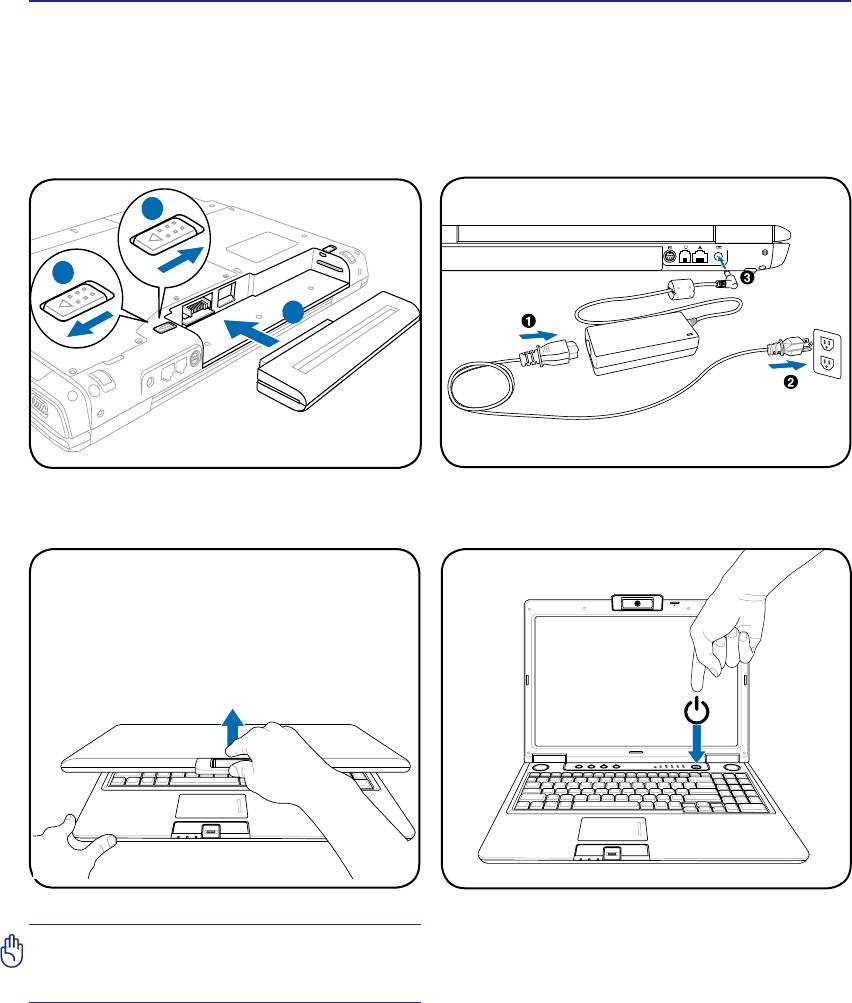
Общие сведения о портативном компьютере 1
Подготовка портативного компьютера
Это только краткие инструкции по началу работы с портативным компьютером. Более подробные сведения
содержатся на дальнейших страницах.
1. Установите комплект аккумуляторов
2. Подключите адаптер питания
3. Откройте панель с дисплеем 4. Включите портативный компьютер
Кнопка питания включает или отключает ноутбук
ОСТОРОЖНО! При открывании не откидывайте
или переводит его в спящий или ждущий режим.
крышку до конца, чтобы не сломать шарниры!
Действие кнопки может быть изменено в Windows
Никогда не поднимайте компьютер за крышку!
Control Panel > Power Options > .
9
1.3M
PIXELS
MODE
3
1
2
MODE
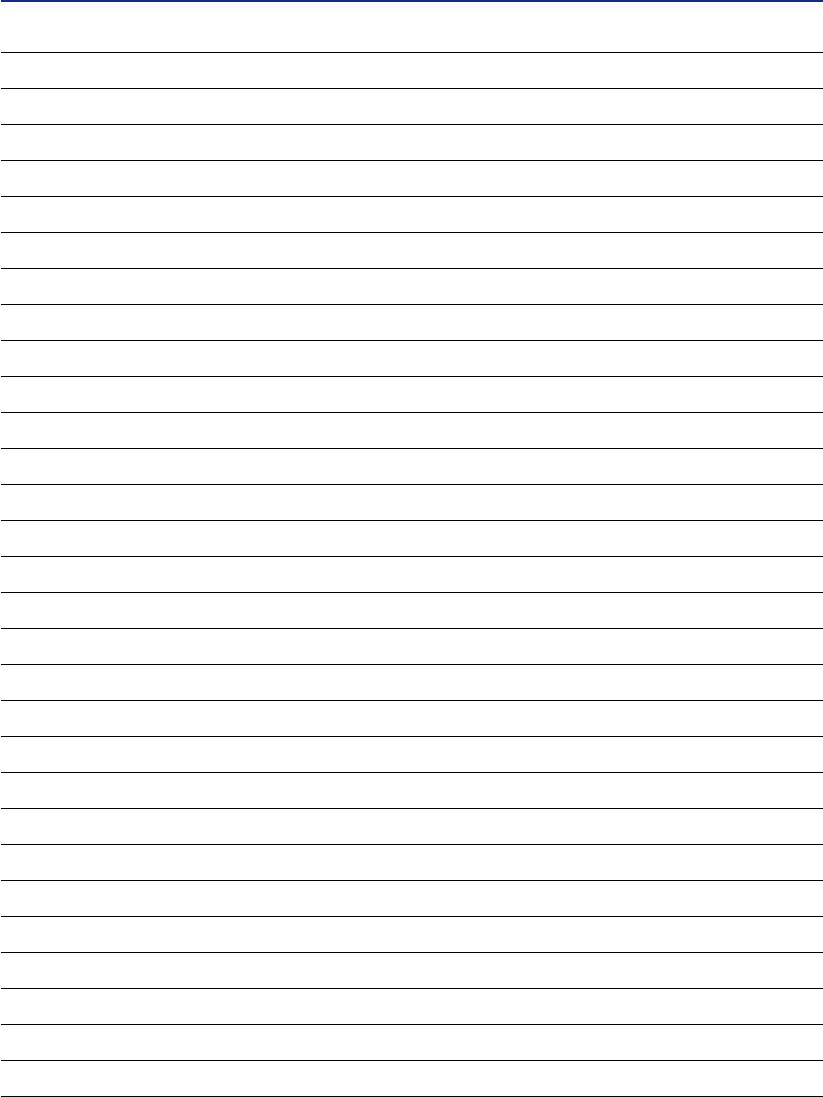
1 Общие сведения о портативном компьютере
10
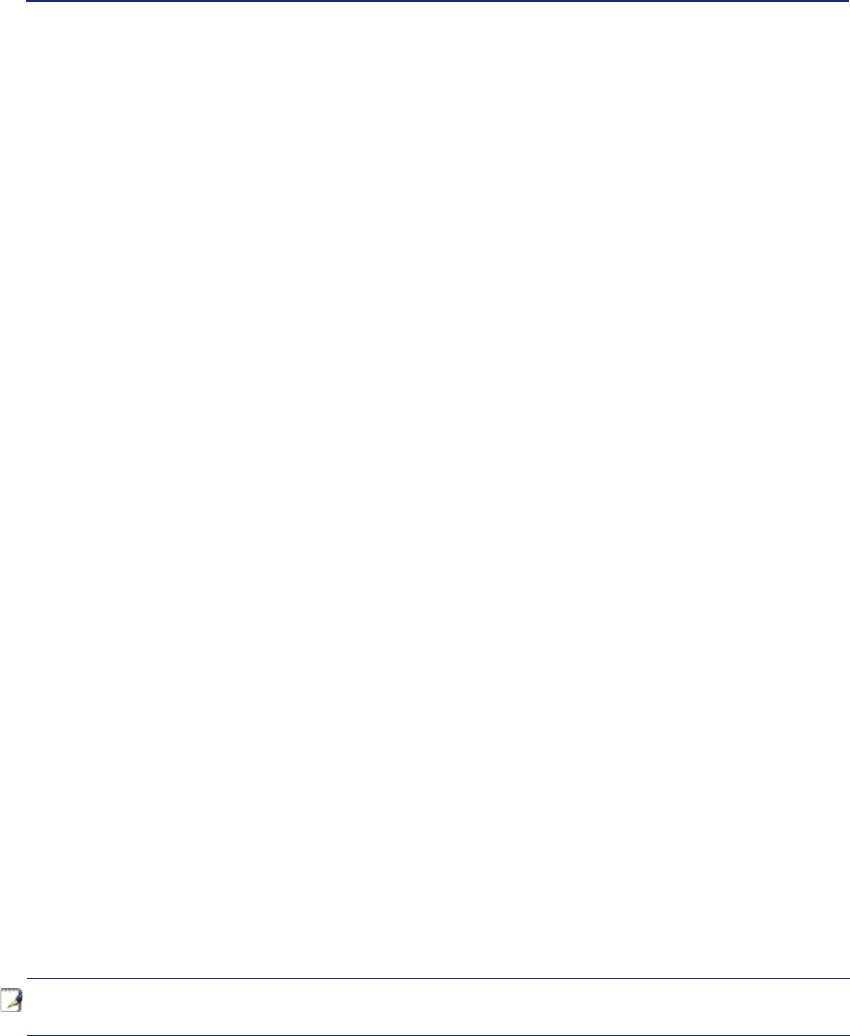
2. Изучение частей компьютера
Основные части портативного ПК
Примечание: Фотографии и значки в этом руководстве приведены только в ознакомительных целях и могут
отличаться от используемых в продукте.
11
Оглавление
- 1 Общие сведения о портативном компьютере
- 2 Изучение частей компьютера
- 3 Первое включение
- 4 Пользование портативным компьютером
- П Приложение









